Wilt u uw Android-telefoon op afstand bedienen vanaf uw pc, maar weet u niet hoe?
Of u nu toegang wilt tot bestanden, meldingen wilt beheren of zelfs games wilt spelen, het op afstand bedienen van uw Android-apparaat vanaf uw computer biedt een naadloze ervaring. Als je wilt leren hoe bedien Android vanaf een pcOntdek drie effectieve methoden en hulpmiddelen die op deze pagina beschikbaar zijn.
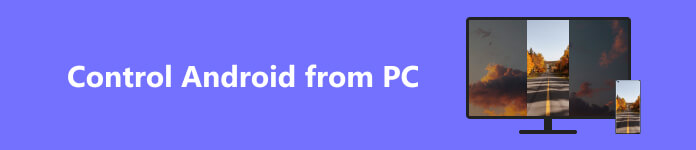
Deel 1. Gemakkelijke manier om Android-telefoon op afstand te bedienen vanaf pc
Apeaksoft Telefoonspiegel is krachtige software waarmee u uw Android-telefoon en iPhone op afstand kunt bedienen vanaf uw pc. U kunt de onderstaande stappen volgen om Android eenvoudig vanaf een pc te bedienen.

4,000,000 + downloads
Bedien uw Android-apparaat vanaf een Windows 11/10/8/7 pc.
Spiegel iPhone-, iPad- en Android-scherm soepel naar pc.
Leg gameplay, apps en verschillende activiteiten vast op uw telefoon.
Ondersteuning van alle veelgebruikte Android-apparaten en computers.
Stap 1 Klik op de Download om Phone Mirror op uw pc te installeren. Start het en selecteer de Android-spiegel kenmerk.

Stap 2 Verbind uw Android-telefoon via een WiFi-verbinding of USB-verbinding, afhankelijk van uw behoefte. Installeer de FoneLab Spiegel app op uw Android-telefoon. Open het en tik op het pictogram Zoeken om naar uw pc te zoeken. Wanneer uw computerapparaat verschijnt, tikt u op Connect en Allow.

Stap 3 Nu kunt u de verbinding maken via de pincode of QR-code. Nadat u een verbinding tot stand hebt gebracht tussen uw Android-telefoon en pc, ziet u het scherm van uw Android-telefoon op uw pc. U kunt uw Android-telefoon bedienen met de muis en het toetsenbord van de pc. Phone Mirror biedt ook extra functies zoals scherm opname, schermafbeeldingen maken en zelfs bestanden overbrengen tussen twee apparaten.

Deel 2. Android bedienen vanaf pc met TeamViewer
TeamViewer is een populaire software voor afstandsbediening waarmee u vanaf uw pc toegang hebt tot uw Android-telefoon en deze kunt bedienen. Met zijn beknopte interface en geavanceerde functies biedt het een naadloze ervaring voor het op afstand bedienen van uw Android-apparaat. Dit deel begeleidt u bij het gebruik van TeamViewer om uw Android-telefoon vanaf uw pc te bedienen.
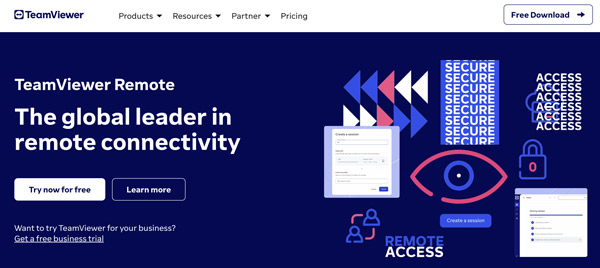
Stap 1 Open een webbrowser op uw pc en bezoek de officiële TeamViewer-website. Download en installeer het. Als uw telefoon Android gebruikt, gaat u naar de Google Play Store om de TeamViewer-app te zoeken en installeert u deze.
Stap 2 Start TeamViewer op uw pc en maak een nieuw account aan. Open de TeamViewer-app en tik op Aanmelden om in te loggen op uw account.
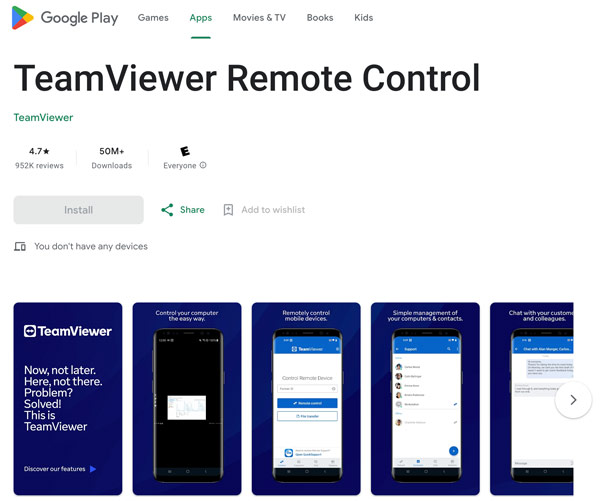
Stap 3 Noteer de ID die wordt weergegeven op het hoofdscherm van de app. Ga terug naar uw pc en voer de ID van uw Android-apparaat in het Partner-ID-veld op uw pc in. Dan klikken Connect om de verbinding te starten.
Stap 4 Er verschijnt een prompt om toestemming te vragen om afstandsbediening op uw apparaat toe te staan. Kraan Allow om de benodigde machtigingen te verlenen. Zodra de verbinding tot stand is gebracht, ziet u het scherm van uw Android-apparaat op uw pc. U kunt uw Android-telefoon op afstand bedienen met de muis en het toetsenbord van uw pc. Als u wilt verwijder TeamViewer van uw Mac, dit bericht kan je helpen.
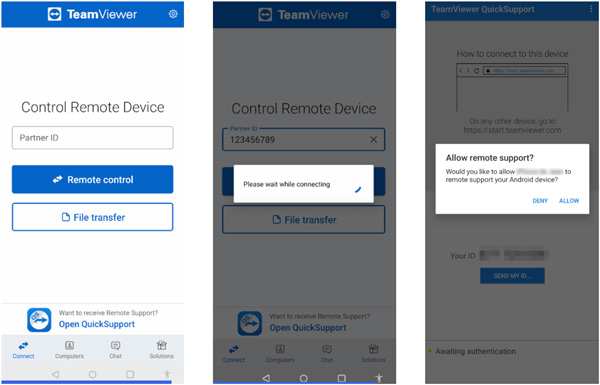
Deel 3. Android-telefoon op afstand bedienen vanaf pc met AirDroid
AirDroid kan u helpen op afstand toegang te krijgen tot uw Android-telefoon en deze te bedienen vanaf uw computer. In dit deel wordt uitgelegd hoe u uw Android op afstand kunt bedienen vanaf een pc.
Stap 1 Open de Google Play Store, zoek naar de AirDroid-app en installeer deze op uw Android-apparaat. Open het en tik op Registreren om een nieuw AirDroid-account aan te maken.
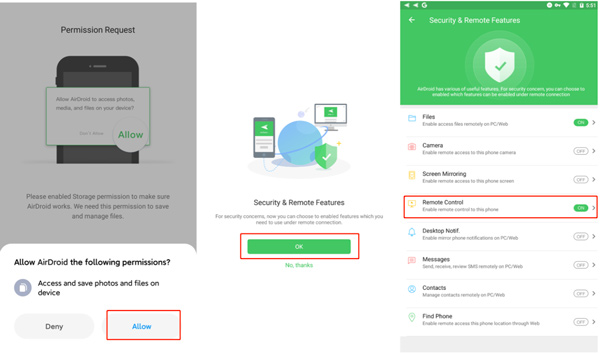
Stap 2 Open uw browser op uw pc en navigeer naar de officiële AirDroid-website. Klik Inloggen in de rechterbovenhoek en voer uw AirDroid-account in.
Stap 3 AirDroid detecteert automatisch uw Android-telefoon en maakt verbinding. Zodra de verbinding tot stand is gebracht, ziet u de interface van uw Android-telefoon op uw pc.
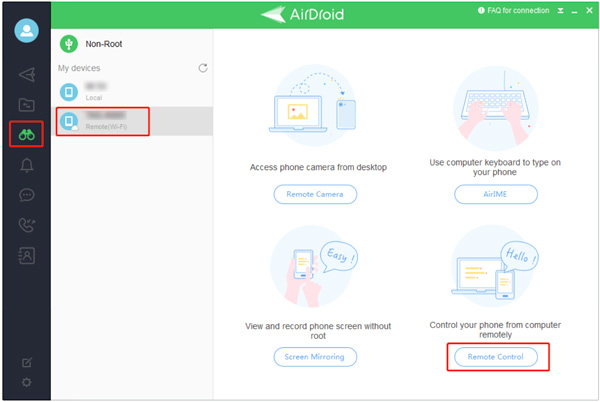
Met AirDroid kunt u eenvoudig bestanden overbrengen tussen uw Android-telefoon en pc. U kunt meldingen van uw Android-telefoon op uw pc ontvangen en beheren. Het heeft op afstand toegang tot de camera van uw telefoon om foto's vanaf uw computer te maken.
Deel 4. Veelgestelde vragen over hoe u Android op afstand kunt bedienen vanaf een pc
Hoe kunt u uw Android-telefoon vanaf uw pc bedienen via USB?
Om uw Android-telefoon vanaf uw pc te bedienen via een USB-verbinding, kunt u vertrouwen op de aanbevolen Telefoon Spiegel boven. Nadat u uw Android-telefoon hebt aangesloten, opent u de Android-app en kiest u de USB-optie.
Kan TeamViewer de iPhone vanaf een pc bedienen?
Ja, TeamViewer kan worden gebruikt om een iPhone vanaf een pc te bedienen, maar met enkele beperkingen. TeamViewer heeft een Remote Control voor iOS-functie om op afstand toegang te krijgen tot een iPhone en deze te bedienen vanaf een computer.
Kan ik mijn iPhone op afstand inschakelen vanaf mijn pc?
Nee, het is niet mogelijk om een iPhone op afstand in te schakelen vanaf een pc. De aan/uit-knop op een iPhone is een hardwareknop die alleen fysiek kan worden ingedrukt. Afstandsbediening van de energiestatus van een iPhone wordt niet ondersteund door het besturingssysteem van het apparaat of enige officiële software.
Conclusie
Bedien uw Android-apparaat vanaf uw pc opent een wereld van mogelijkheden, waardoor uw leven gemakkelijker en efficiënter wordt. Of je nu kiest Telefoon Spiegel, TeamViewer of AirDroid, elke methode biedt zijn eigen unieke reeks functies en voordelen. Experimenteer met deze tools om de tool te vinden die het beste bij u past. Met de mogelijkheid om toegang te krijgen tot bestanden, meldingen te beheren en uw Android-apparaat op afstand te bedienen, ervaart u een naadloze integratie tussen uw pc en Android-apparaat.




